- Del 1. Sådan overføres kontakter fra iPhone til pc uden iTunes gratis
- Del 2. Sådan overføres kontakter fra iPhone til computer med FoneTrans til iOS
- Del 3. Sådan overføres kontakter fra iPhone til Mac
- Del 4. Sådan overføres kontakter fra iPhone til pc uden iCloud via e-mail
- Del 5. Ofte stillede spørgsmål om, hvordan man overfører kontakter fra iPhone til pc
Sådan overføres kontakter fra iPhone til computer på 5 effektive måder
 Skrevet af Boey Wong / 20. juni 2022 09:00
Skrevet af Boey Wong / 20. juni 2022 09:00 Jeg vil gemme iPhone-kontakter på computeren, hvordan eksporterer jeg kontakter fra iPhone til computer? Tak!
På den ene side kan mobiltelefonbrugere have mere end 1 enhed, da de skal håndtere forskellige opgaver i dagligdagen. I dette øjeblik er overførsel af data mellem enheder og computere ret vigtigt for folk, der har brug for data på forskellige enheder.
På den anden side har nogle brugere den skik at sikkerhedskopiere iPhone-data for at forhindre tab af data. Overførsel af data fra iPhone til computer vil være en nødvendig opgaveliste for dem.
Med FoneTrans til iOS, vil du nyde frihed til at overføre dine data fra iPhone til computer. Du kan ikke kun overføre iPhone-beskeder til computeren, men også billeder, videoer og kontakter kan nemt flyttes til pc'en.
- Overfør fotos, videoer, kontakter, WhatsApp og flere data let.
- Gennemse data før overførsel.
- iPhone, iPad og iPod touch er tilgængelige.
I dette indlæg vil vi vise dig de mest anbefalede og bekvemme metoder blandt tonsvis af muligheder efter test. Fortsæt nu.


Guide liste
- Del 1. Sådan overføres kontakter fra iPhone til pc uden iTunes gratis
- Del 2. Sådan overføres kontakter fra iPhone til computer med FoneTrans til iOS
- Del 3. Sådan overføres kontakter fra iPhone til Mac
- Del 4. Sådan overføres kontakter fra iPhone til pc uden iCloud via e-mail
- Del 5. Ofte stillede spørgsmål om, hvordan man overfører kontakter fra iPhone til pc
Del 1. Sådan overføres kontakter fra iPhone til pc uden iTunes gratis
Apple tilbyder specifikke måder at administrere iPhone-data på med lethed. Som en af dem kan iCloud hjælpe dig Overfør kontakter fra iPhone til pc.
Sådan overføres kontakter fra iPhone til computer med iCloud
Hvis du har synkroniseret kontakter fra iPhone til iCloud, kan du administrere og overføre dem frit. Således kan du eksportere iCloud-kontakter til pc fra det officielle websted.
Trin 1Besøg icloud.com og log ind på din iCloud-konto.
Trin 2Du kan se alle tilgængelige data på skærmen, klik på Kontakt os .
Trin 3Klik på den kontakt du vil eksportere, hvis du vil vælge flere elementer, tryk på Ctrl På dit tastatur.
Trin 4Klik på tandhjulsikonet i nederste venstre hjørne. Vælg Eksporter vCard .
Som du måske ved, har iCloud begrænset gratis lagerplads. Hvis du løber tør for det, bør du finde et alternativ til at overføre iPhone-kontakter.
Del 2. Sådan overføres kontakter fra iPhone til computer med FoneTrans til iOS
Fra markedet kan du finde mange tredjepartsværktøjer til at hjælpe dig administrere iPhone-data. De fleste af dem er pålidelige og professionelle, du kan altid nemt få det, du ønsker. Her anbefales FoneTrans til iOS stærkt til dig.
Med FoneTrans til iOS, vil du nyde frihed til at overføre dine data fra iPhone til computer. Du kan ikke kun overføre iPhone-beskeder til computeren, men også billeder, videoer og kontakter kan nemt flyttes til pc'en.
- Overfør fotos, videoer, kontakter, WhatsApp og flere data let.
- Gennemse data før overførsel.
- iPhone, iPad og iPod touch er tilgængelige.
FoneTrans til iOS er et kraftfuldt, men brugervenligt program på computeren, der hjælper dig med at overføre iPhone-data mellem enheder og computere. Du kan endda eksportere og importere iTunes-biblioteksfiler med den.
Desuden kan du slette nogle uønskede elementer uden at bruge yderligere værktøjer. Download det fra det officielle websted og følg trinene nedenfor for at eksportere kontakter fra iPhone til computer nu.
Trin 1Download og installer FoneTrans til iOS på computeren, start den derefter.

Trin 2Tilslut iPhone til computeren, og klik Kontakt os på venstre panel af hovedgrænsefladen.
Trin 3Vælg de ønskede kontakter, klik på eksport og vælg en lokal mappe for at gemme dem.
Bortset fra at overføre kontakter fra iPhone til pc, kan nogle brugere have en Mac i stedet for. Hvis du er en af dem, kan du gå til næste del for at lære, hvordan du overfører kontakter fra iPhone til computer uden iTunes på Mac.
Del 3. Sådan overføres kontakter fra iPhone til Mac
Overførsel af iPhone-kontakter til computer på Mac er meget nemmere end på pc. Du ved, du kan gøre det med metoden i del 1 gennem iClouds officielle websted. Du skal blot synkronisere iPhone-kontakter til iCloud, så synkroniseres dine kontakter automatisk til Mac. Eller overfør iPhone-kontakter til Mac ved hjælp af AirDrop. Nedenfor er tutorials vedr hvordan man overfører iPhone-kontakter til Mac.
Med FoneTrans til iOS, vil du nyde frihed til at overføre dine data fra iPhone til computer. Du kan ikke kun overføre iPhone-beskeder til computeren, men også billeder, videoer og kontakter kan nemt flyttes til pc'en.
- Overfør fotos, videoer, kontakter, WhatsApp og flere data let.
- Gennemse data før overførsel.
- iPhone, iPad og iPod touch er tilgængelige.
Sådan overføres iPhone-kontakter til Mac via iCloud Sync-funktion
Trin 1Aktiver iCloud-kontaktfunktion på iPhone via Indstillinger > [dit navn] > iCloud > Kontakt os. Dine kontakter vil blive synkroniseret til iCloud.
Trin 2Derefter skal du også aktivere denne funktion på Mac gennem Finder > System Preferences > Apple-id > iCloud > Kontakt os. Dine iCloud-kontakter gemmes derefter på Mac.
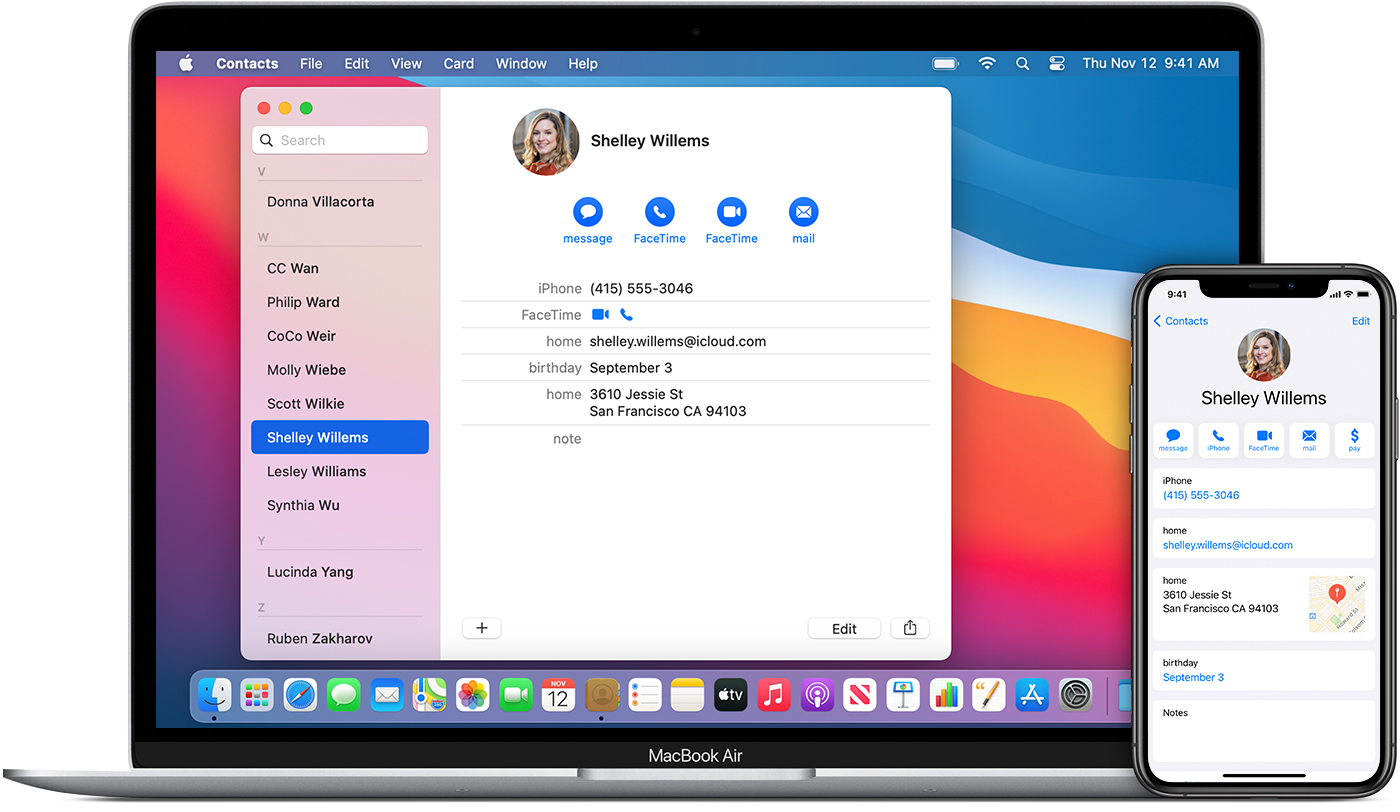
Sådan overføres iPhone-kontakter til Mac med AirDrop
Trin 1Sørg for, at du har aktiveret AirDrop på både iPhone og Mac.
Trin 2Åbne Kontakt os app på iPhone, og tryk på den kontakt, du vil dele.
Trin 3Type Del kontakt > AirDrop > din Mac.
Trin 4På din Mac, klik på den kontakt, du har modtaget, klik Tilføj til Kontakter.
Nogle gange virker disse funktioner måske ikke på grund af dårligt internet, forkert betjening osv. Og du kan ikke dele mere end 1 kontakt på én gang. Hvis du vil dele alle kontakter på iPhone, skal du gøre dette gentagne gange. Du kan dog prøve Mac FoneTrans til iOS i stedet for.
Del 4. Sådan overføres kontakter fra iPhone til pc uden iCloud via e-mail
Hvis du har en Google-konto, kan du bruge den til at overføre iPhone-kontakter til computeren via Gmail. Da iPhone giver dig mulighed for at logge ind på din Google-konto og flette kontakter, kan du nemt få dem via e-mail.
Trin 1i appen iPhone Indstillinger skal du trykke på Kontakt os > Konti > Tilføj konto og log ind på din Gmail-konto.
Trin 2Aktiver Gmail-kontaktsynkroniseringsfunktionen igennem Indstillinger > Kontakt os > Konti > gmail.
Trin 3Klik på på en Windows-computer Konti > E-mail- og appkonti > Tilføj en konto > Google. Du bliver bedt om at logge ind. Klik på Udført .
På Mac-computer skal du klikke System Preferences > Internet-konti > Google > Næste > Kontakt os.
Det handler om, hvordan du overfører kontakter fra iPhone til pc eller Mac med e-mail. Det virker lidt kompliceret, du kan også finde en anden metode til at vælge Del kontakt > Mail på iPhone Kontakter app for at sende kontakterne direkte via e-mail.
Med FoneTrans til iOS, vil du nyde frihed til at overføre dine data fra iPhone til computer. Du kan ikke kun overføre iPhone-beskeder til computeren, men også billeder, videoer og kontakter kan nemt flyttes til pc'en.
- Overfør fotos, videoer, kontakter, WhatsApp og flere data let.
- Gennemse data før overførsel.
- iPhone, iPad og iPod touch er tilgængelige.
Del 5. Ofte stillede spørgsmål om, hvordan man overfører kontakter fra iPhone til pc
Hvordan udskriver man kontakter fra iPhone?
Du kan tage skærmbilleder på din iPhone og derefter udskrive billederne. Eller eksporter iPhone-kontakter ved hjælp af ovenstående metoder, og udskriv derefter filerne.
Hvordan overfører jeg kontakter fra iPhone til computer med USB?
Desværre er du ikke i stand til at overføre kontakter fra iPhone til computer med USB direkte.
Hvordan kan jeg kopiere alle mine kontakter fra iPhone?
FoneTrans til iOS vil være det bedste valg til at kopiere alle iPhone-kontakter. Kør programmet på computeren, vælg alle elementer og eksporter dem. Åbn derefter filen og kopier alle kontakter.
Hvordan overfører jeg kontakter fra computer til iPhone?
Hvis du bruger Mac, kan du nemt aktivere iCloud-funktionen til at synkronisere kontakter på tværs af forskellige enheder. Hvis ikke, kan du også prøve FoneTrans til iOS på computeren for at overføre kontakter fra computer til iPhone helt eller selektivt.
Efter at have lært af dette indlæg, har du måske lært, hvordan du nemt og hurtigt kopierer kontakter fra iPhone til computer. FoneTrans til iOS er det mest anbefalede valg, hvis du vil have den bedste mulighed. Som du kan se, får dens professionelle funktioner og enkle design brugerne til at overføre hvad som helst gennem enkle klik. Hvorfor ikke downloade og prøve nu!
